
在对电脑的使用过程中,经常会遇到这样那样的问题。比如win10系统不能引导,当遇到这个问题的时要怎么解决呢?接下来,小编就给大家演示一下win10系统引导修复的操作步骤,有兴趣的朋友不妨来了解一下呀。
ghostwin10后不能引导怎么办:
准备工具:
小白启动u盘
操作步骤:
1,将制作好的小白启动u盘插入电脑,开机快速断续的按启动热键进入BIOS(注意:启动热键一般在出现电脑品牌logo的下方会有提示)。进入快速引导界面后,选择带USB开头的u盘启动项回车键进入。
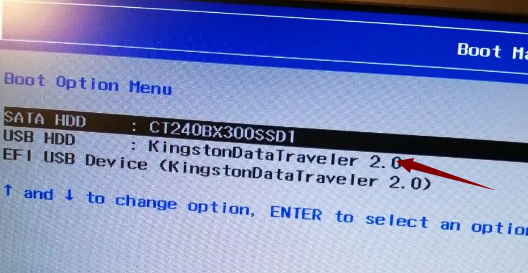
2,出现如图界面,上下键选择“启动win10x64PE(2G以上内存)”按回车键进入。
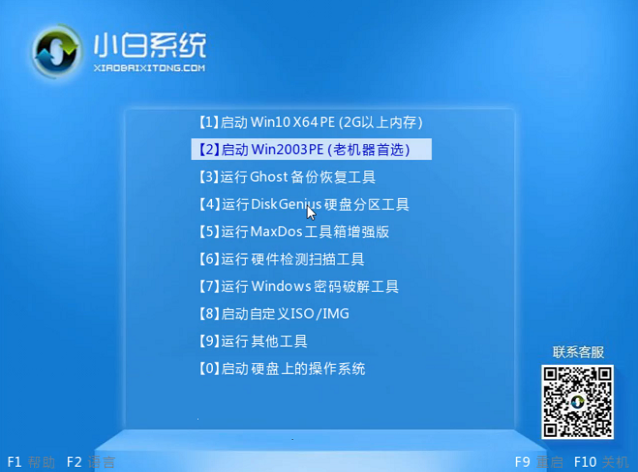
3,进入小白pe桌面,打开“引导修复”工具。
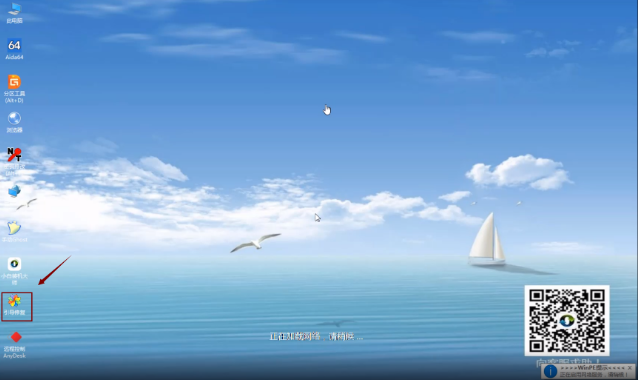
4,进入界面,点击“1.自动修复”,等待引导修复工具执行ghost win10系统引导修复。
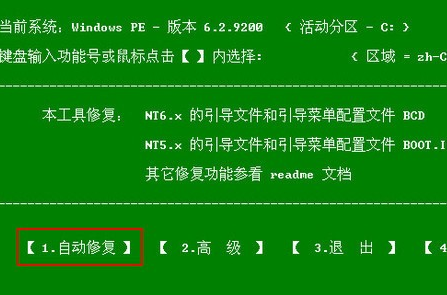
5,修复完成,出现如图下界面提示。拔掉u盘重新启动电脑即可。
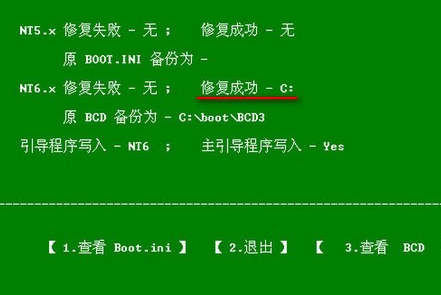
以上就是ghostwin10后不能引导的修复方法了,希望对你有所帮助。
Copyright ©2018-2023 www.958358.com 粤ICP备19111771号-7 增值电信业务经营许可证 粤B2-20231006